- Μέρος 1. Πράγματα που πρέπει να κάνετε πριν επαναφέρετε την επιφάνεια εργασίας Mac
- Μέρος 2. Πώς να επαναφέρετε την επιφάνεια εργασίας Mac
- Μέρος 3. Πώς να εκκαθαρίσετε τον χώρο αποθήκευσης σε Mac με το FoneLab Mac Sweep
- Μέρος 4. Συχνές ερωτήσεις σχετικά με τον τρόπο επαναφοράς της επιφάνειας εργασίας Mac
- Άδειασμα κάδου απορριμμάτων
- Διαγραφή εφαρμογής αλληλογραφίας
- Διαγραφή της προσωρινής μνήμης σε Mac
- Αποκτήστε περισσότερο χώρο αποθήκευσης σε Mac
- Κάντε το Chrome να χρησιμοποιεί λιγότερη RAM
- Πού είναι το Disk Utility σε Mac
- Ελέγξτε το ιστορικό σε Mac
- Control + Alt + Delete σε Mac
- Ελέγξτε τη μνήμη σε Mac
- Ελέγξτε το ιστορικό σε Mac
- Διαγραφή μιας εφαρμογής σε Mac
- Εκκαθαρίστε την προσωρινή μνήμη του Chrome σε Mac
- Ελέγξτε την αποθήκευση σε Mac
- Εκκαθαρίστε την προσωρινή μνήμη του προγράμματος περιήγησης σε Mac
- Διαγραφή Αγαπημένου σε Mac
- Ελέγξτε τη μνήμη RAM σε Mac
- Διαγραφή ιστορικού περιήγησης σε Mac
2 κορυφαίες στρατηγικές για βολική επαναφορά της επιφάνειας εργασίας Mac
 Ενημερώθηκε από Λίζα Οου / 27 Οκτωβρίου 2023 09:15
Ενημερώθηκε από Λίζα Οου / 27 Οκτωβρίου 2023 09:15Χαιρετίσματα! Σκοπεύω να δώσω τον υπολογιστή Mac μου στην αδερφή μου για να μπορεί να τον χρησιμοποιήσει για το σχολείο, αφού έχω ήδη αγοράσει καινούργιο. Ωστόσο, δεν έχει πλέον αρκετό χώρο και δυσκολεύομαι να διαγράψω όλα τα δεδομένα μου, καθώς είναι αποθηκευμένα σε διαφορετικές τοποθεσίες. Έτσι, αποφάσισα να το επαναφέρω για να κάνω τη διαδικασία πιο γρήγορη. Αλλά πείτε μου πρώτα πώς να επαναφέρω την επιφάνεια εργασίας Mac μου.
Αποφασίσατε να πουλήσετε ή να δώσετε τον υπολογιστή Mac σας; Λοιπόν, μερικοί μπορεί να πιστεύουν ότι μπορείτε απλώς να αφήσετε το Mac να φύγει, και αυτό ήταν, αλλά τώρα έτσι λειτουργεί. Πρέπει να εκτελέσετε ορισμένες λειτουργίες για να προστατεύσετε το απόρρητό σας, καθώς πολλά από τα δεδομένα σας είναι αποθηκευμένα στο Mac σας. Εάν δεν θέλετε άλλα άτομα να έχουν πρόσβαση στα δεδομένα ή τους λογαριασμούς σας, είναι απαραίτητο να επαναφέρετε πρώτα το macOS, ώστε οι άλλοι να μην βλέπουν τα προσωπικά σας στοιχεία μόλις τα δώσετε.


Λίστα οδηγών
- Μέρος 1. Πράγματα που πρέπει να κάνετε πριν επαναφέρετε την επιφάνεια εργασίας Mac
- Μέρος 2. Πώς να επαναφέρετε την επιφάνεια εργασίας Mac
- Μέρος 3. Πώς να εκκαθαρίσετε τον χώρο αποθήκευσης σε Mac με το FoneLab Mac Sweep
- Μέρος 4. Συχνές ερωτήσεις σχετικά με τον τρόπο επαναφοράς της επιφάνειας εργασίας Mac
Μέρος 1. Πράγματα που πρέπει να κάνετε πριν επαναφέρετε την επιφάνεια εργασίας Mac
Είναι πολύ σημαντικό να επαναφέρετε έναν υπολογιστή Mac και δεν είναι κάτι που πρέπει να κάνετε συχνά. Ως εκ τούτου, πρέπει να εξετάσετε πολλές καταστάσεις πριν προχωρήσετε στην επαναφορά. Με αυτόν τον τρόπο, μπορείτε να αποτρέψετε τη διαρροή του απορρήτου σας εάν η επαναφορά δεν καταργήσει πλήρως τα δεδομένα σας. Επιπλέον, θα μπορείτε να διατηρήσετε τα αρχεία σας ασφαλή ακόμα κι αν εξαλειφθούν από το Mac.
Δημιουργήστε αντίγραφα ασφαλείας των δεδομένων σας: Ανεξάρτητα από τον υπολογιστή ή τη συσκευή που κάνετε επαναφορά, είναι απαραίτητο να αποθηκεύσετε ένα αντίγραφο ασφαλείας, ώστε τα σημαντικά αρχεία που χρειάζεστε να είναι ασφαλή. Μπορείτε να χρησιμοποιήσετε το αντίγραφο ασφαλείας iCloud, το Time Machine ή άλλες στρατηγικές για να προστατεύσετε τα δεδομένα σας από την επαναφορά.
Αποσύνδεση από το iCloud: Ο λογαριασμός σας στο iCloud είναι μια πύλη για πρόσβαση στη συσκευή σας από άλλη, λόγω των δυνατοτήτων σύνδεσης που διαθέτει. Επομένως, εάν το iCloud σας είναι συνδεδεμένο στο Mac σας, αποσυνδεθείτε πριν κάνετε επαναφορά και παραχωρήσετε τον υπολογιστή.
Αποσύνδεση των εφαρμογών Mac: Πολλές εφαρμογές που είναι εγκατεστημένες στο Mac σας θα διαγραφούν αυτόματα μόλις πραγματοποιήσετε επαναφορά. Υπάρχουν όμως και μερικά που πρέπει να αποσυνδέσετε με μη αυτόματο τρόπο προτού καταργηθούν από το Mac και να αποφύγετε να δουν οι άλλοι τα προσωπικά σας δεδομένα.
Μέρος 2. Πώς να επαναφέρετε την επιφάνεια εργασίας Mac
Μπορείτε να βρείτε 2 βασικούς τρόπους για να επαναφέρετε την επιφάνεια εργασίας Mac σας. τα έχουμε δοκιμάσει για να εγγυηθούμε την αποτελεσματικότητά τους. Ως αποτέλεσμα, μπορέσαμε να μάθουμε τη διαδικασία για κάθε στρατηγική, επιτρέποντάς μας να τις εξηγήσουμε λεπτομερώς παρακάτω.
Ενότητα 1. Επαναφέρετε το Mac Desktop μέσω των Προτιμήσεων συστήματος
Ο απλούστερος τρόπος για να επαναφέρετε μια επιφάνεια εργασίας Mac είναι μεταβαίνοντας στις Προτιμήσεις συστήματος. Εάν αυτή η μέθοδος είναι διαθέσιμη στον υπολογιστή σας, είστε τυχεροί, καθώς η διαδικασία είναι αβίαστη και απαιτεί μόνο μερικές επιλογές για πλοήγηση. Επιπλέον, η πρόσβαση στις Προτιμήσεις συστήματος απέχει μόνο μερικά κλικ από την επιφάνεια εργασίας του Mac σας, επιτρέποντάς σας να προβάλετε την επιλογή εύκολα.
Ωστόσο, το μόνο μειονέκτημα αυτής της μεθόδου είναι ότι δεν λειτουργεί σε οποιαδήποτε έκδοση Mac. Για να το χρησιμοποιήσετε στον υπολογιστή σας, το Mac σας πρέπει να διαθέτει το Apple T2 Security Chip ή το Apple Silicon. Εάν όχι, μπορείτε να προχωρήσετε στο παρακάτω μέρος, καθώς δεν θα λειτουργήσει στο Mac σας.
Σημειώστε τα παρακάτω απλά βήματα για να μάθετε πώς να επαναφέρετε την επιφάνεια εργασίας Mac μέσω των Προτιμήσεων συστήματος:
Βήμα 1Κάντε κλικ στο Προτιμήσεις συστήματος καρτέλα προβάλλοντας το μενού apple στην επάνω αριστερή ενότητα της επιφάνειας εργασίας σας. Μόλις το παράθυρό του υλοποιηθεί, χτυπήστε το Προτιμήσεις συστήματος καρτέλα δίπλα στο Εικονίδιο της Apple. Στη συνέχεια, χτυπήστε το Διαγραφή όλου του περιεχομένου και ρυθμίσεων καρτέλα από την αναπτυσσόμενη λίστα.
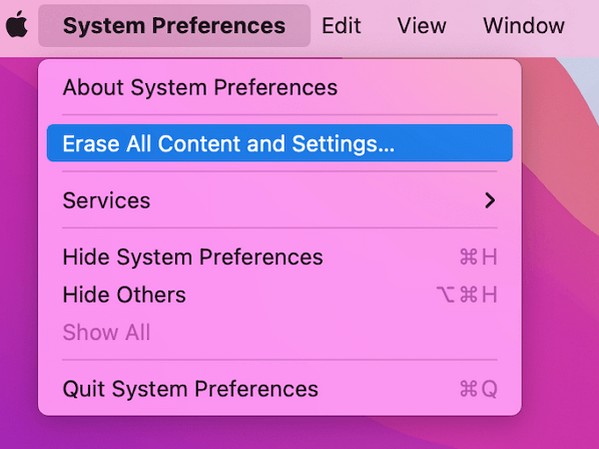
Βήμα 2Θα εμφανιστεί ένα πλαίσιο διαλόγου στο Προτιμήσεις συστήματος παράθυρο. Από εκεί, εισαγάγετε το όνομα χρήστη και τον κωδικό πρόσβασής σας για πρόσβαση Βοηθός διαγραφής μέσω των διαπιστευτηρίων διαχειριστή σας. Μετά από αυτό, μπορείτε να ξεκινήσετε την επαναφορά της επιφάνειας εργασίας Mac σας.
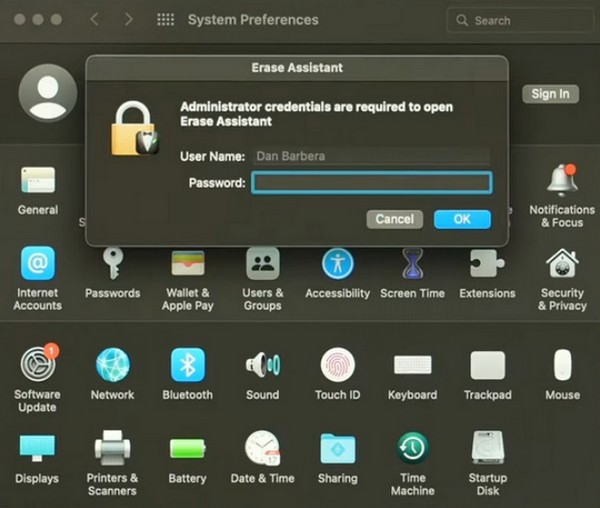

Με το FoneLab Mac Sweep, θα εκκαθαρίσετε αρχεία συστήματος, email, φωτογραφιών, iTunes για να ελευθερώσετε χώρο στο Mac.
- Διαχειριστείτε παρόμοιες φωτογραφίες και διπλότυπα αρχεία.
- Δείξτε σας τη λεπτομερή κατάσταση του Mac με ευκολία.
- Αδειάστε τον κάδο απορριμμάτων για να έχετε περισσότερο χώρο αποθήκευσης.
Ενότητα 2. Επαναφορά του Mac Desktop μέσω του Disk Utility
Επειδή η παραπάνω μέθοδος είναι διαθέσιμη μόνο σε ορισμένους υπολογιστές Mac, χρησιμοποιήστε τη μέθοδο Disk Utility εάν το macOS σας είναι παλαιότερο. Είναι μια ενότητα στο Mac που εμφανίζει τις πληροφορίες του δίσκου σας. Η εξερεύνηση της διεπαφής του θα σας επιτρέψει να διαχειριστείτε τα δεδομένα του δίσκου σας, συμπεριλαμβανομένης της διαγραφής τους. Περιέχει επίσης άλλες επιλογές, όπως Διαμέρισμα, Πρώτες Βοήθειες και άλλα, στο επάνω μέρος του παραθύρου. Ως εκ τούτου, μπορείτε να αποκτήσετε πρόσβαση σε αυτήν την ενότητα Mac εκκινώντας τη σε λειτουργία ανάκτησης για να επαναφέρετε τον υπολογιστή σας.
Λάβετε υπόψη την εύκολη διαδικασία από κάτω για να κατανοήσετε πώς να επαναφέρετε έναν υπολογιστή Mac μέσω του Disk Utility:
Βήμα 1Κάντε επανεκκίνηση του Mac σας πατώντας το εικονίδιο της Apple > επανεκκίνηση. Στη συνέχεια, κρατήστε το Cmd+R πλήκτρα αμέσως κατά την επανεκκίνηση μέχρι να εμφανιστεί η οθόνη του Mac Utility. Μετά από αυτό, επιλέξτε το δίσκο Utility καρτέλα και πατήστε το ΣΥΝΕΧΕΙΑ κουμπί.
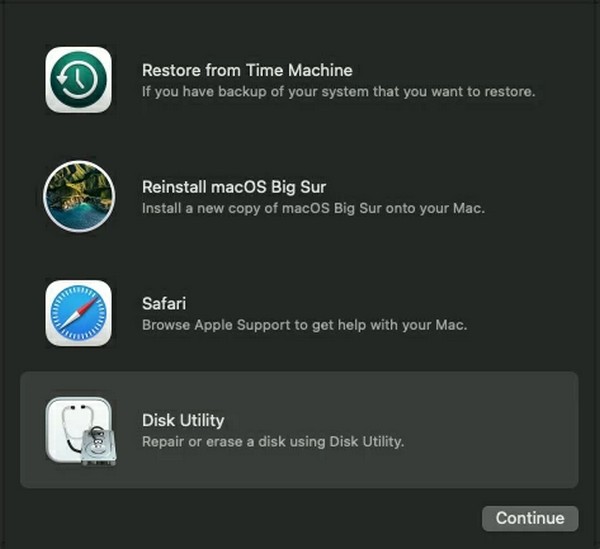
Βήμα 2Κάντε κλικ στο διαγράψετε κουμπί όταν εμφανίζεται η διεπαφή του Disk Utility. Στη συνέχεια, επιλέξτε APFS από το Γραμμή μορφοποίησης μόλις εμφανιστεί το πλαίσιο διαλόγου. Κάτω από τα χωράφια, χτυπήστε το διαγράψετε κουμπί για να επαναφέρετε την επιφάνεια εργασίας Mac σας.
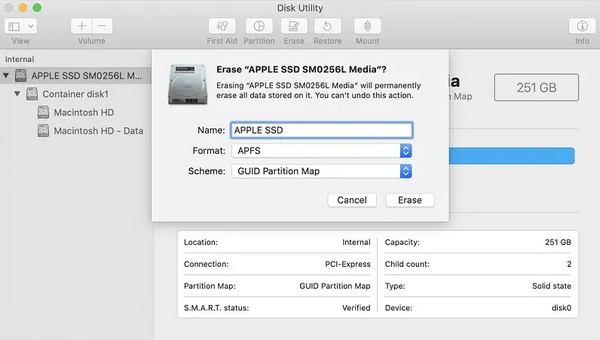
Μέρος 3. Πώς να εκκαθαρίσετε τον χώρο αποθήκευσης σε Mac με το FoneLab Mac Sweep
Από την άλλη πλευρά, μπορεί μόνο να το επιθυμείτε εκκαθαρίστε το Mac σας από περιττά δεδομένα, αλλά δεν θέλετε να διαγράψετε όλο το περιεχόμενό του. Σε αυτήν την περίπτωση, χρησιμοποιώντας το πρόγραμμα καθαρισμού FoneLab Mac Sweep είναι καλύτερο από το να κάνεις επαναφορά. Αυτό το εργαλείο ομαδοποιεί τα σκουπίδια και τα δεδομένα σας κατά ταξινόμηση, επιτρέποντάς σας να σκεφτείτε τα αρχεία να διαγραφούν πολύ πιο εύκολα. Υποστηρίζει τη διαγραφή διάφορων τύπων δεδομένων, συμπεριλαμβανομένων μεγάλων και παλαιών αρχείων, σκουπιδιών, σκουπιδιών συστήματος κ.λπ.

Με το FoneLab Mac Sweep, θα εκκαθαρίσετε αρχεία συστήματος, email, φωτογραφιών, iTunes για να ελευθερώσετε χώρο στο Mac.
- Διαχειριστείτε παρόμοιες φωτογραφίες και διπλότυπα αρχεία.
- Δείξτε σας τη λεπτομερή κατάσταση του Mac με ευκολία.
- Αδειάστε τον κάδο απορριμμάτων για να έχετε περισσότερο χώρο αποθήκευσης.
Αποκτήστε την παρακάτω διαδικασία χωρίς άγχος ως μοντέλο για την εκκαθάριση του αποθηκευτικού χώρου σας σε Mac με FoneLab Mac Sweep:
Βήμα 1Κάντε κύλιση στον επίσημο ιστότοπο του FoneLab Mac Sweep και πατήστε το Δωρεάν κατέβασμα αυτί. Θα αποθηκεύσει το πρόγραμμα εγκατάστασης στο Mac σας, αλλά μπορείτε να εξερευνήσετε πρώτα τη σελίδα κατά τη λήψη. Μόλις τελειώσετε, σύρετε το πρόγραμμα στο Εφαρμογές φάκελο και, στη συνέχεια, κάντε κλικ σε αυτόν δύο φορές για εκκίνηση στο Mac σας.
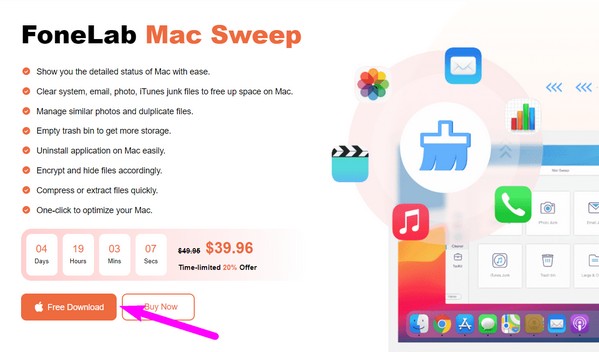
Βήμα 2Αγορά καθαριστής μόλις προβάλετε την κύρια διεπαφή του εργαλείου. Μπορείτε να ελέγξετε τις άλλες λειτουργίες αργότερα, αλλά δείτε τις λειτουργίες καθαρισμού στην παρακάτω οθόνη προς το παρόν. Από τη λίστα των πλαισίων δεδομένων και ανεπιθύμητης αλληλογραφίας, επιλέξτε αυτό που θέλετε να διαγράψετε και πατήστε σάρωση μόλις εμφανιστεί η περιγραφή του. Αργότερα, κάντε κλικ στο Δες Tab.
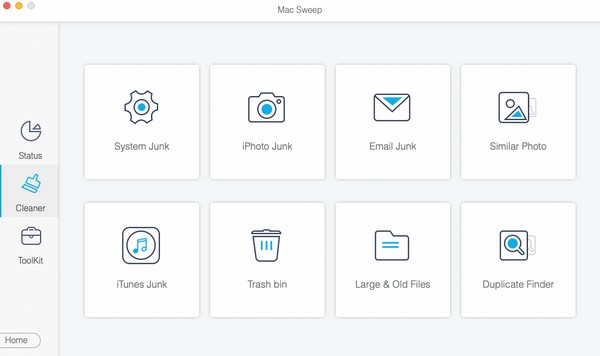
Βήμα 3Τα επιλεγμένα δεδομένα σας θα παρατίθενται στην τελική διεπαφή. Εξερευνήστε τα και ελέγξτε τα στοιχεία που θα διαγράψετε. Όταν τελειώσετε, πατήστε το Καθαρός κουμπί για να τα διαγράψετε από το Mac σας.
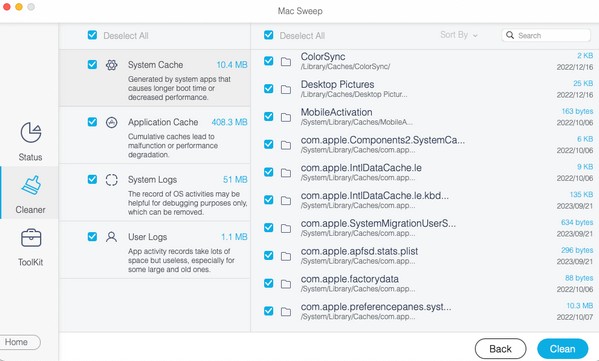

Με το FoneLab Mac Sweep, θα εκκαθαρίσετε αρχεία συστήματος, email, φωτογραφιών, iTunes για να ελευθερώσετε χώρο στο Mac.
- Διαχειριστείτε παρόμοιες φωτογραφίες και διπλότυπα αρχεία.
- Δείξτε σας τη λεπτομερή κατάσταση του Mac με ευκολία.
- Αδειάστε τον κάδο απορριμμάτων για να έχετε περισσότερο χώρο αποθήκευσης.
Μέρος 4. Συχνές ερωτήσεις σχετικά με τον τρόπο επαναφοράς της επιφάνειας εργασίας Mac
1. Πώς μπορώ να επαναφέρω την επιφάνεια εργασίας Mac μου χωρίς να συνδεθώ;
Χρησιμοποιήστε το δίσκο Utility μέθοδος στην ενότητα 2 του Μέρους 2 αυτού του άρθρου. Η διαδικασία της σάς οδηγεί στην οθόνη της λειτουργίας ανάκτησης, η οποία δεν απαιτεί σύνδεση, ώστε να μπορείτε να επαναφέρετε την επιφάνεια εργασίας του Mac με αυτήν.
2. Η επαναφορά επαναφέρει τις ρυθμίσεις του Mac μου στις προεπιλογές;
Ναι είναι. Εάν επαναφέρετε το Mac σας, όλες οι αλλαγές που έχετε κάνει από τότε που το αγοράσατε θα επιστρέψουν στις προεπιλεγμένες ρυθμίσεις τους. Εκτός από αυτό, όλο το περιεχόμενο Mac σας θα διαγραφεί επίσης.
3. Πώς μπορώ να επαναφέρω το Mac μου από το iCloud;
Δυστυχώς, δεν υπάρχει διαδικασία επαναφοράς του Mac σας από το iCloud. Μπορείτε να δοκιμάσετε μόνο τις μεθόδους που ετοιμάσαμε στο παραπάνω άρθρο για να πετύχετε μια επιτυχημένη διαδικασία.
Αυτό το άρθρο είναι αφιερωμένο στα άτομα που επιθυμούν να επαναφέρουν τους υπολογιστές Mac τους χρησιμοποιώντας τις κατάλληλες μεθόδους. Ελπίζουμε να σας βοήθησε στη διαδικασία και να έχετε μια υπέροχη μέρα!

Με το FoneLab Mac Sweep, θα εκκαθαρίσετε αρχεία συστήματος, email, φωτογραφιών, iTunes για να ελευθερώσετε χώρο στο Mac.
- Διαχειριστείτε παρόμοιες φωτογραφίες και διπλότυπα αρχεία.
- Δείξτε σας τη λεπτομερή κατάσταση του Mac με ευκολία.
- Αδειάστε τον κάδο απορριμμάτων για να έχετε περισσότερο χώρο αποθήκευσης.
